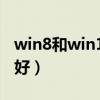关于电脑显示器总是会闪屏的问题,你们了解多少呢?那么下面就由小编来给你们说说电脑显示器总是会闪屏的原因及解决方法吧,希望可以帮到你们哦!
电脑显示器总是会闪屏的解决方法一:
1、连接液晶显示器的电缆线是否没有屏蔽线圈,如果没有防干扰的那个黑色凸起物,也会对屏幕有干扰。
2、还要检查附近是否有干扰,如大功率音响、电源变压器。液晶显示器很容易受到强电场或强磁场的干扰,某些时候屏幕抖动是由液晶显示器附近的磁场或电场引起的。
3、为了将液晶显示器周围的一切干扰排除干净,可将计算机搬到一张四周都空荡荡的桌子上,然后进行开机测试,如果屏幕抖动的现象消失,那么说明你电脑原来的地方有强电场或强磁场干扰,请将可疑的东西(如音箱的低音炮、磁化杯子等)从电脑附近拿开。
4、把液晶显示器关掉再重开几次,以达到消磁的目的(现在的显示器在打开时均具有自动消磁功能)。
其次:
1、桌面单击右键-大于属性-大于设置-大于高级-大于监视器-大于屏幕刷新频率,CRT调整到75Hz或以上笔记本电脑液晶屏幕LCD调到60Hz即可。
2、其实液晶显示器屏幕抖动最主要的原因就是液晶显示器的刷新频率设置低于75Hz造成的,此时屏幕常会出现抖动、闪烁的现象,我们只需把刷新率调高到75Hz以上,那么电脑屏幕抖动的现象就不会再出现了。
3、有时由于使用的液晶显示器年岁已高,也会出现抖动现象。为了检验显示器内部的电子元件是否老化,可将故障的显示器连接到别人的计算机上进行测试,如果故障仍然消失,说明显示器已坏,需要修理。
电脑显示器总是会闪屏的解决方法二:
1、如果大家是在玩游戏的时候,经常出现显示器闪屏,那么可能与游戏或者电脑配置有关,比如配置过低,无法满足游戏需求,大家不妨退出游戏看看是否会闪屏消失,如果不玩游戏不闪屏,那么基本可以说是游戏问题,您可以考虑下升级显卡驱动或者不玩该游戏。
2、电脑经常在使用一段时间之后出现闪屏。
对于这种情况,小编曾经遇到过不少,最可能的就是显示器电源模块出现问题,当然也不排除,由于显示器内部元件老化,导致的此类问题,这种情况,如果有电源,可以换一个试试,没有的话,建议拿去检修,以免后期出现更严重的显示器问题。
3、显卡驱动或者显卡由问题
显卡是电脑图形显示的核心,当显示器显示不正常,那么则可能与显卡有关,遇到显示器闪屏的情况,大家不妨首先更新下显卡驱动,最好是更新到最新版本试试。实在不行,则考虑下显卡是否有问题。
4、显示器问题
如果显示器本身出了问题,也会导致电脑显示器闪屏的情况。
根据以上4种情况,有条件的朋友不妨采用替换法测试,一般可以找到问题。
附加电脑显示器经常出现的故障解决方法:
一、电脑刚开机时显示器的画面抖动得很厉害,有时甚至连图标和文字也看不清,但过一二分钟之后就会回复正常。
这种现象多发生在潮湿的天气,是显示器内部受潮的缘故。要彻底解决此问题,可使用食品包装中的防潮砂用棉线串起来,然后打开显示器的后盖,将防潮砂挂于显象管管颈尾部靠近管座附近。这样,即使是在潮湿的天气里,也不会再出现以上的【毛病】。
二、电脑开机后,显示器只闻其声不见其画,漆黑一片。要等上几十分钟以上才能出现画面。
这并不是显示器内部受潮,而是显象管座漏电所致,须更换管座。方法是:拆开后盖可以看到显象管尾的一块小电路板,管座就焊在电路板上。小心拔下这块电路板,再焊下管座,到电子商店买回一个同样的管座,然后将管座焊回到电路板上。这时不要急于将电路板装回去,要先找一小块0#砂纸,很小心地将显象管尾后凸出的管脚用砂纸擦拭干净。特别是要注意管脚上的氧化层,如果擦得不干净很快就会旧病复发。好了,将电路板装回去就大功告成。
三、显示器屏幕上总会有挥之不去的干扰杂波或线条,而且音箱中也有令人讨厌的杂音。
这种现象多半是电源的抗干扰性差所致。如果懒得动手,可以更换一个新的电源。如果有足够的动手能力,也可以试着自己更换电源内滤波电容,这往往都能凑效;如果效果不太明显,可以将开关管一并换下来。
四、显示器花屏。
这问题较多是显卡引起的。如果是新换的显卡,则可能是卡的质量不好或不兼容,再有就是还没有安装正确的驱动程序。如果是旧卡而加了显存的话,则有可能是新加进的显存和原来的显存型号参数不一所致。
五、显示器边缘有两条垂直黑带。
这种现象多发生在较为早期的电脑上,这是由于显卡的显存不够所致。较早的电脑显卡的显存只有1M,如果将分辩率设得太高,则会出现上述现象。要解决此问题,可往显卡上加装显存,在这类显卡上一般都会留有加显存用的插座。
【#电脑显示器总是会闪屏该怎么办#】到此分享完毕,希望对大家有所帮助。